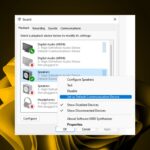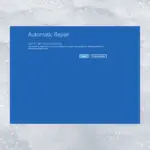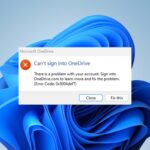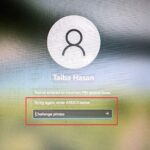- El TCP/IP, también conocido como (Protocolo de control de transmisión/Protocolo de Internet) en Windows 10, es responsable del proceso de comunicación entre dispositivos de red en Internet.
- Cuando restablece la pila TCP/IP en su PC, le permite reescribir el registro y restablece su Protocolo de Internet a los valores predeterminados sin representar ninguna amenaza para su sistema.
- Los usuarios pueden restablecer la pila TCP/IP en Windows 10 ejecutando algunos comandos en el símbolo del sistema y PowerShell.
Muchos de nuestros lectores encuentran problemas con la conexión de red de su computadora y les resulta difícil resolverlos. Una configuración incorrecta o protocolos TCP/IP defectuosos probablemente causen problemas de red. Por lo tanto, es razonable aprender a restablecer la pila TCP/IP en Windows 10, ya que ayuda a restaurar la configuración predeterminada.
¿Por qué necesito restablecer la pila TCP/IP en Windows 10?
Todos los protocolos TCP/IP en su PC se almacenan en un repositorio conocido como Stack, lo que permite que la red se ejecute en todos los protocolos. La pila TCP/IP procesa datos a través de capas y organiza las conexiones entre el dispositivo y otros componentes de la red de Internet.
Sin embargo, restablecer la pila TCP/IP ayudará con lo siguiente:
- Mejorar la interconexión entre dispositivos de red – Restablecer la pila TCP/IP en su PC ayuda a la interconexión entre su sistema y los dispositivos de red.
- Restablecer la pila TCP/IP para solucionar problemas de red – Restablecer la pila TCP/IP ayuda a restaurar la configuración de la red en su computadora y solucionar problemas de conexión.
- Eliminar IP defectuosa (Protocolo de Internet) – Cuando reinicia la pila TCP/IP en su computadora, restaura el Protocolo de Internet a su valor predeterminado, elimina los protocolos defectuosos y resuelve los problemas de red en Windows 10.
Ya que hemos esbozado las razones, exploremos cómo restablecer la pila TCP/IP a continuación.
¿Cómo puedo restablecer la pila TCP/IP en Windows 10?
1. A través de Windows PowerShell
- Haga clic con el botón izquierdo en el Comenzar botón, tipo potencia Shelly haga clic en Ejecutar como administrador.
- Hacer clic Sí sobre el Control de cuentas de usuario (UAC) inmediato.
- Copie y pegue las siguientes líneas de comandos y presione Entrar para iniciarlos: restablecimiento de ip int netsh

- Para usuarios que ejecutan IPv4copie y pegue el siguiente comando y presione la tecla Enter: NETSH INT IPV4 RESTABLECER

- Si está ejecutando IPv6, escriba este comando y presione la tecla Intro: REINICIO NETSH INT IPV6

- Si el comando se ejecuta con éxito, verá un resultado repetido en su pantalla que dice Restableciendo, ¡bien!
- Reinicie su computadora para completar el proceso de reinicio con la configuración de su red.
La ejecución de los comandos anteriores restablece las pilas TCP/IP en Windows 10 y soluciona los problemas de red.
2. A través del símbolo del sistema
- Haga clic con el botón izquierdo en el Comenzar botón, tipo símbolo del sistemay haga clic en el Ejecutar como administrador opción.
- Hacer clic Sí sobre el Control de cuentas del usuario inmediato.
- Luego, escribe los siguientes comandos y presiona Enter: cd netsh int ip reset c:resetlog.txt

- si estás usando IPv4escribe el siguiente comando y presiona la tecla Enter: NETSH INT IPV4 RESTABLECER

- Usuarios de IPv6, escriba este comando y presione la tecla Enter: REINICIO NETSH INT IPV6

- Cierre el símbolo del sistema y reinicie su PC.
Lea nuestra guía sobre qué hacer si el símbolo del sistema sigue fallando en su PC.
Alternativamente, puede consultar nuestra guía detallada sobre Internet lento en una computadora pero rápido en otra y cómo solucionarlo.
Además, nuestros lectores pueden estar interesados en saber qué hacer si no pueden hacer ping a las computadoras en la misma red en Windows 10.
Además, puede consultar los métodos para cambiar la dirección IP de un controlador de dominio en Windows 10.
Con esta guía, debería restablecer fácilmente la pila TCP/IP en Windows 10. Sin embargo, si tiene más preguntas, utilice la sección de comentarios a continuación.